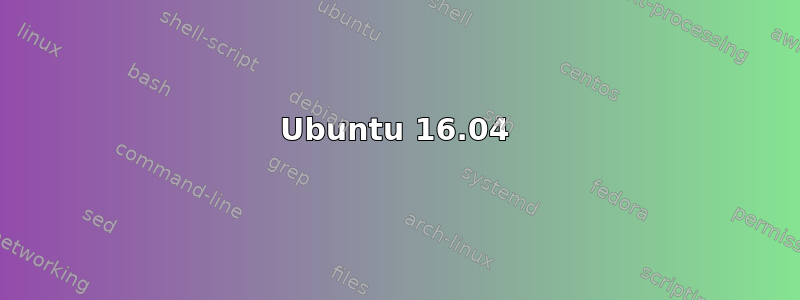
我正在按照如何在 Ubuntu 16.04 Xenial Xerus 上安装最新的 Nvidia 驱动程序更新 NVIDIA 驱动程序,并lspci -vnn | grep VGA输出:
01:00.0 VGA compatible controller [0300]: NVIDIA Corporation Device [10de:1b06] (rev a1) (prog-if 00 [VGA controller])
02:00.0 VGA compatible controller [0300]: NVIDIA Corporation Device [10de:1b80] (rev a1) (prog-if 00 [VGA controller])
从PCI 设备 10de:1b06和PCI 设备 10de:1b80,我想我需要 GeForce GTX 1080 和 GeForce GTX 1080 Ti,但我找不到驱动程序下载页面
答案1
Ubuntu 16.04
Ubuntu 16.04 可用的驱动程序比 18.04 少。
有快速搜索在https://packages.ubuntu.com/。我发现最新的驱动程序是NVIDIA-384。
使用官方 LTS 软件包,NVIDIA-384是您可以安装的最新驱动程序。
然而,司机440可从以下网址获取https://www.nvidia.com/en-us/drivers/results/159360/(2020 年 4 月 7 日)。
此下载不是一个软件包而是一个安装程序,它将验证您的系统是否有兼容的驱动程序并安装最新版本。
安装程序通过终端运行。
笔记:您可能需要使用“chmod u+x filename”更改文件权限,然后执行。
Ubuntu 18.04
由于 ubuntu 18.04 已经更新了驱动程序,我提供了 GUI 和终端安装:
选项 1:图形用户界面 (GUI) 方法
进入所谓的附加驱动程序窗口。这是应用程序内的选项卡,名为软件和更新. 下面是它应该是什么样子的例子。
笔记:我建议选择最新的nvidia-驱动程序-440(截至 2020 年 5 月 30 日,适用于 ubuntu 18.04)除非您特别需要其他版本。我正在使用需要使用专有驱动程序 435 的 SDK。
选项 2:Bash 终端
在新的终端窗口中,使用命令查找当前可用的驱动程序
apt-cache search nvidia-driver
只需担心以nvidia 驱动程序. 最新的驱动程序示例如下nvidia-驱动程序-440。
安装驱动程序(需要根特权)sudo apt-get install nvidia-driver-###。代替 ###与您搜索到的相应号码440作为我的例子。
重启计算机
计算机需要重新启动才能使视频驱动程序的更改生效。
答案2
这里是您的疑问的答案。
Proprietary : Owned/Provided by some company (In your case these are the
Graphics drivers provided by Nvidia)
Open Source: Developed/Provided by an open source community.
如果您想使用CUDA(nVidia 在 GPU 上执行功能的东西),您应该使用专有驱动程序。
如果您想使用OpenCL(类似 CUDA,由 Khronos 开发),您必须使用开源驱动程序。
要安装最新的驱动程序,请添加PPA:
sudo add-apt-repository ppa:graphics-drivers/ppa
sudo apt update
现在,在选项卡Software & Updates下找到System Settings并选择所需的驱动程序版本Additional Drivers,选择驱动程序并单击Apply Changes。重新启动并享受!
附言:有时最好的驱动程序版本似乎不能很好地工作,因此您必须检查您是否享受所提供的所有功能以及它是否包含错误,并且请检查是否nvidia-prime已安装,因为它在大多数情况下都很方便,因为错误会导致黑屏。
此外在上述帖子中梅根福克斯仅建议运行sudo apt-get update并sudo ubuntu-drivers autoinstall





